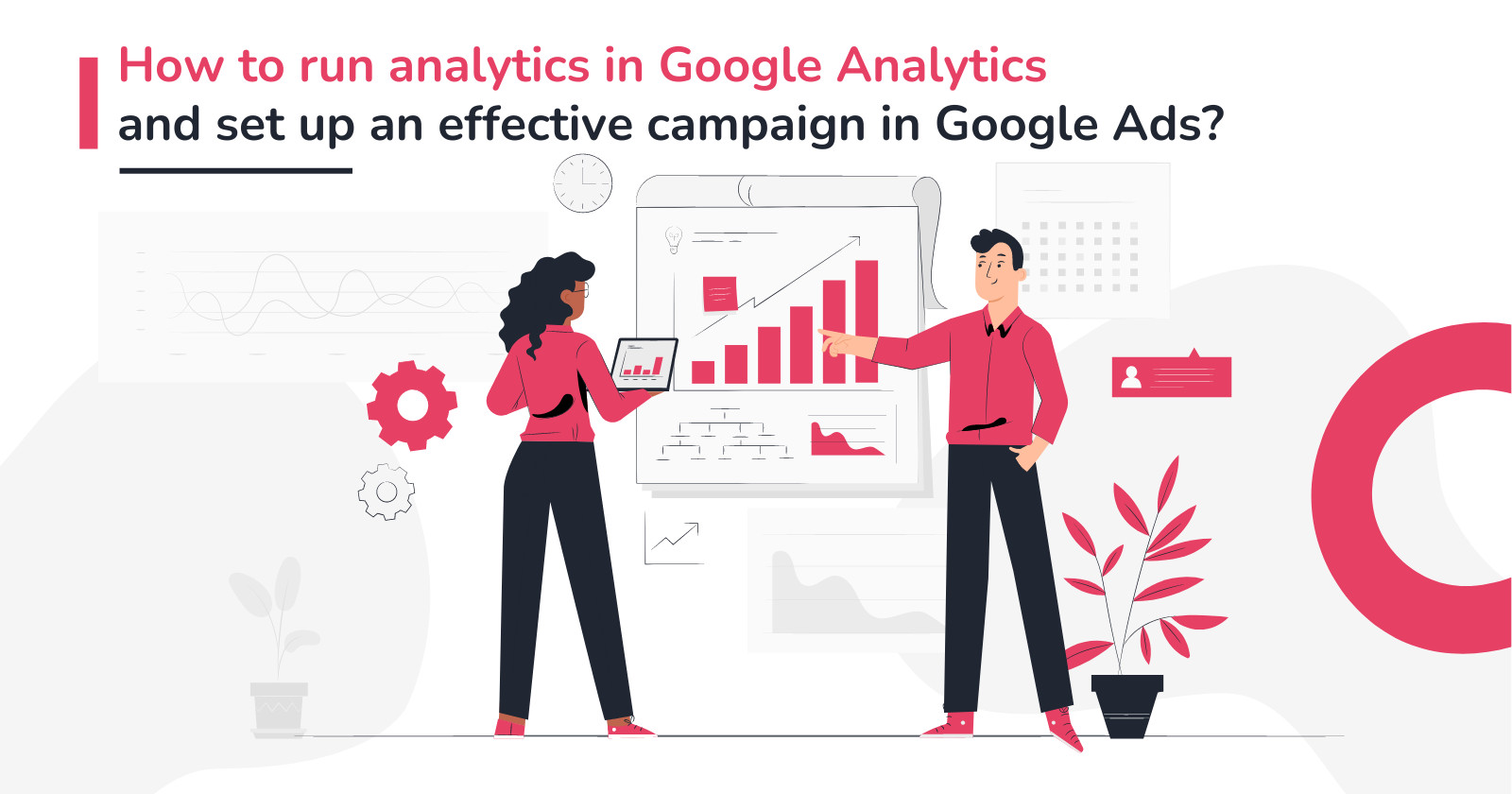L'ensemble du processus comprend les étapes suivantes :
- Création de votre compte, service et flux de données Google Analytics (version 4) ;
- Copier l'identifiant de suivi de Google Analytics et le coller dans votre collecte de fonds (dans un champ dédié dans l'édition de la collecte de fonds) ;
- Créer une clé API pour le suivi des transactions/paiements dans le compte Google Analytics que vous avez configuré et la coller également dans votre collecte de fonds (à nouveau dans le champ spécialement préparé à cet effet dans l'édition de la collecte de fonds) ;
- Configurer un compte Google Ads ;
- Relier votre compte Google Ads à votre compte Google Analytics ;
- Configurer les conversions (transactions de commerce électronique) dans Google Ads en tant qu'importation des conversions (transactions de commerce électronique) de Google Analytics.
Comment procéder ?
1. Tout d'abord (une fois que vous avez créé la collecte de fonds), vous devez configurer Google Analytics (version 4). C'est très simple et vous le ferez à partir de ce lien (si vous n'avez pas de compte Google - vous devrez d'abord en créer un - vous le ferez en allant sur la page au lien avant la parenthèse) :
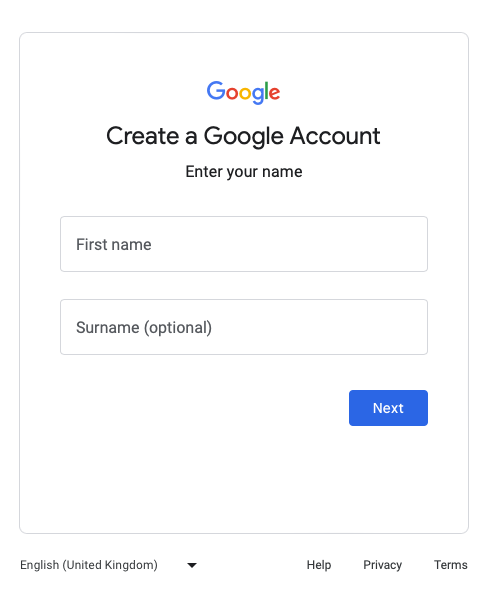
Après la création initiale de votre compte Google Analytics (lors de la création du compte, vous acceptez les conditions d'utilisation et indiquez vos préférences en matière de paramètres - l'ensemble du processus prend environ 2 à 3 minutes et est décrit ci-dessous), vous configurerez les paramètres pour le suivi de votre collecte de fonds. Commencez par créer un compte Google Analytics :
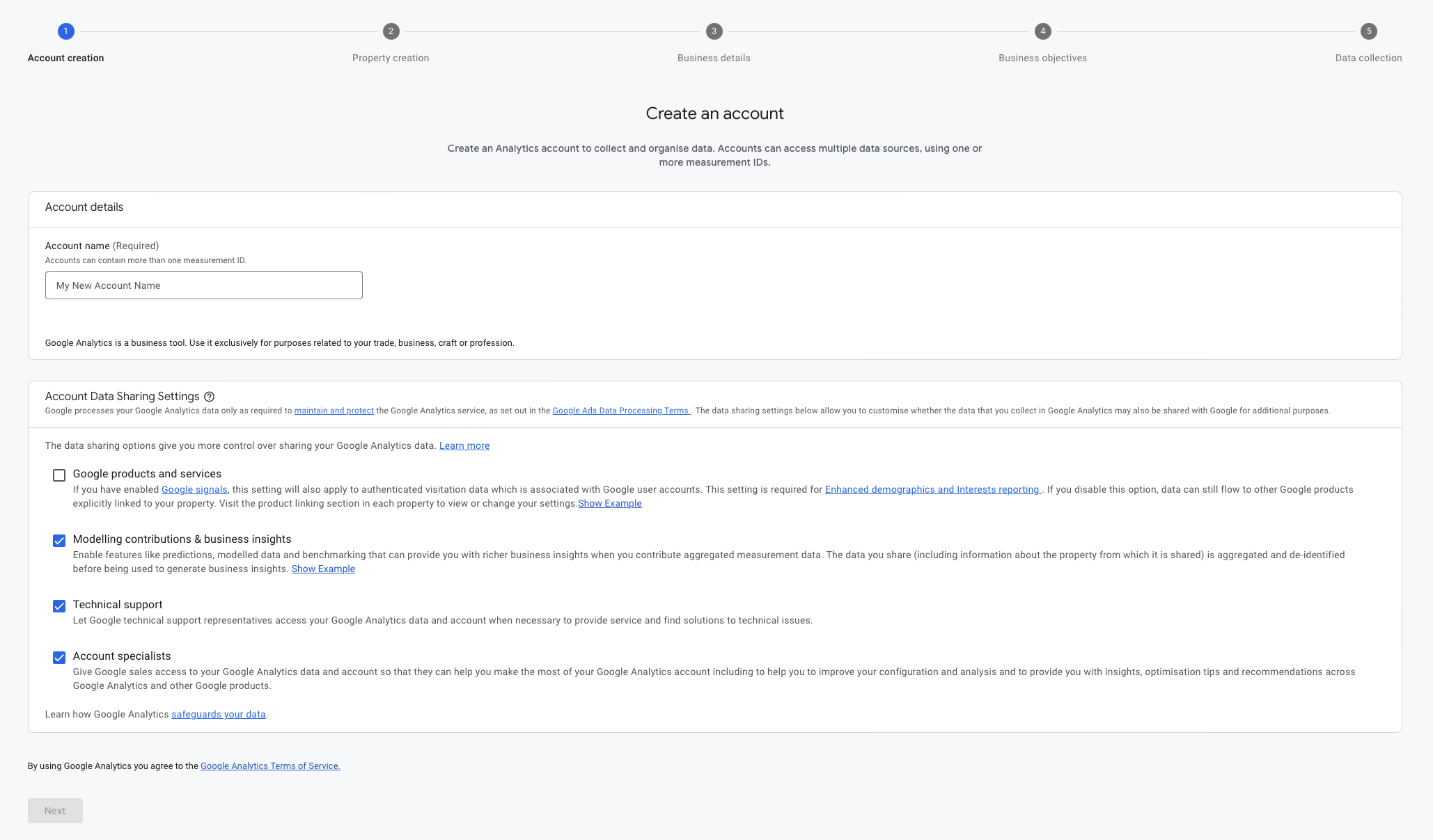
Important ! Cochez l'option "Produits et services Google" sur cet écran, sous "Paramètres de partage des données du compte". Cela permettra plus tard de partager vos résultats avec le système Google Ads :

Passez à l'étape suivante et donnez un nom à votre service Google Analytics, puis sélectionnez le fuseau horaire et la devise appropriés. Ces paramètres vous permettront de fournir des informations précises sur les résultats de votre collecte de fonds :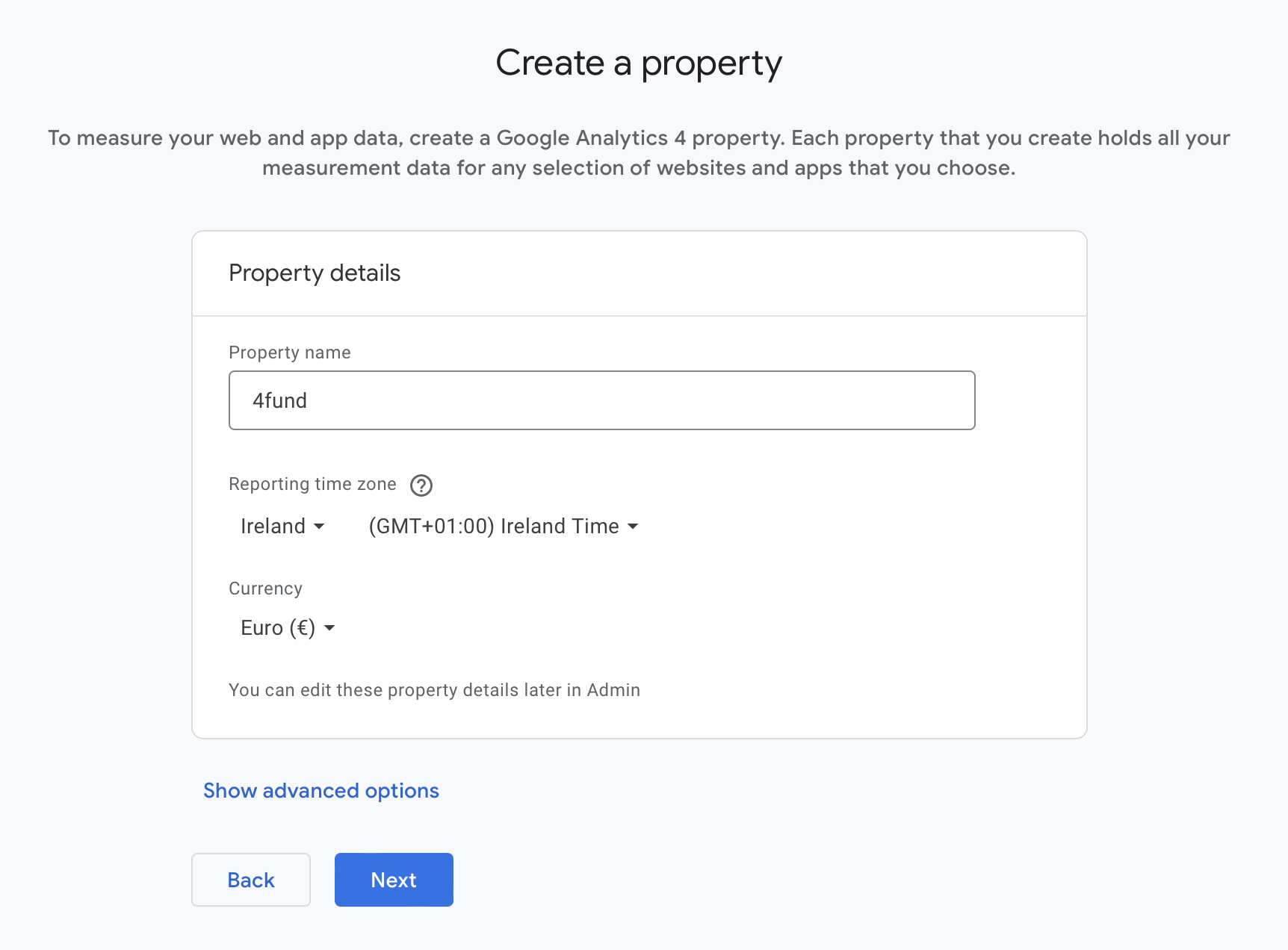
À l'étape suivante, vous fournissez des informations supplémentaires. Dans une autre étape, vous définissez vos objectifs commerciaux - cette étape servira à préparer des modèles de rapport dans Google Analytics. Nous vous recommandons de cocher les options "Générer des prospects" et "Stimuler les ventes en ligne".
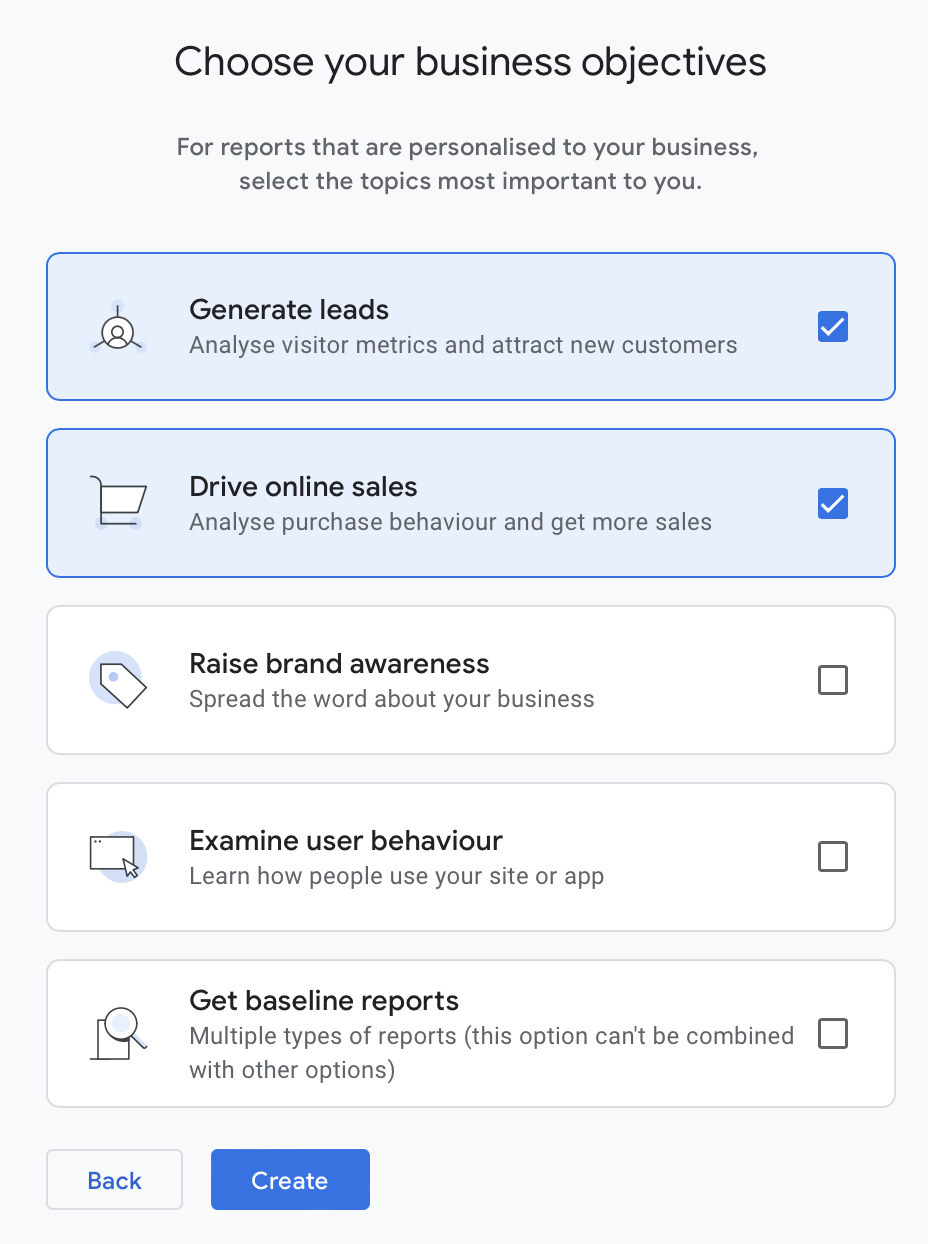
La dernière étape consiste à accepter les conditions d'utilisation de Google Analytics. Une fois cette étape franchie, votre compte et votre service Google Analytics seront créés et préparés, et vous serez invité à configurer votre site web (ou, dans le cas présent, votre collecte de fonds) pour qu'il envoie des données à l'outil.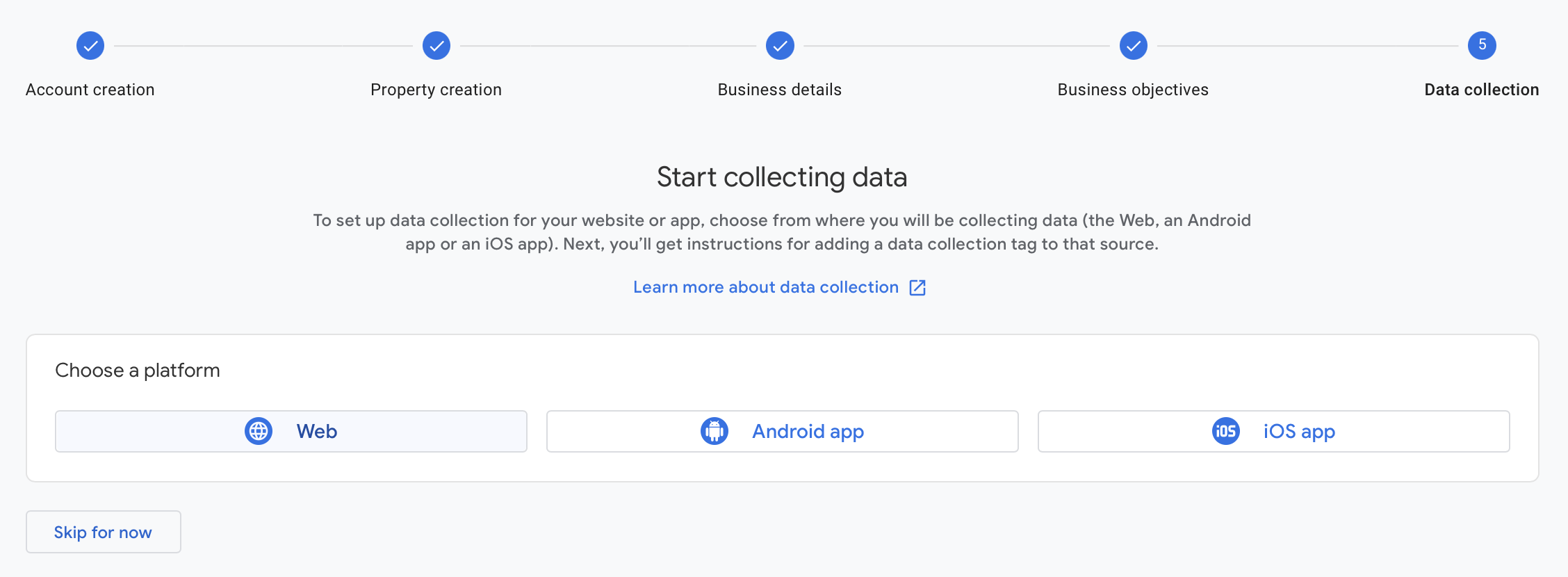
Sélectionnez "Web" comme plateforme. Il vous sera demandé d'indiquer l'adresse de votre site et le nom de votre flux. Vous pouvez saisir l'adresse de votre collecteur de fonds ici.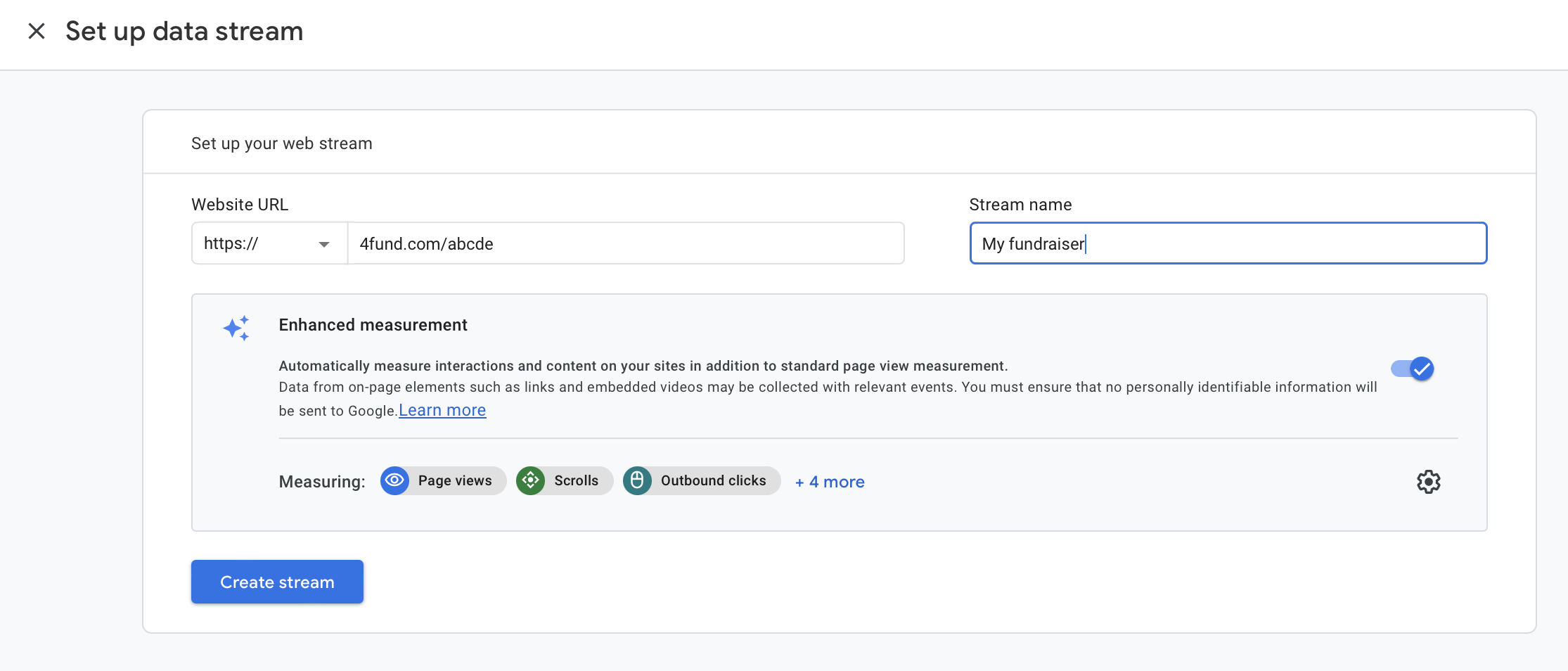
2. Une fois que vous avez créé votre compte, votre service et votre flux Google Analytics, vous verrez l'ID de mesure (sur l'écran ci-dessous, il se trouve dans une boîte rouge et commence par "G-") attribué à votre flux de données Google Analytics.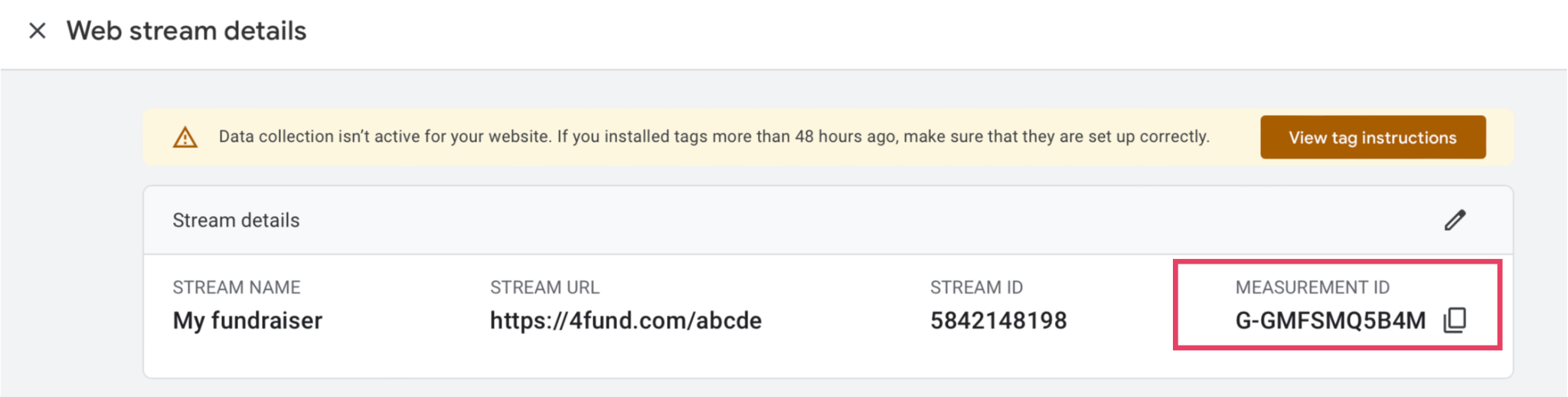
Au cas où vous l'auriez accidentellement fermé, rappelez-vous que vous le trouverez également en cliquant sur l'icône de la roue dentée (avec la légende "Administration") dans le coin inférieur gauche de la page Google Analytics, puis en sélectionnant l'option "Flux de données" dans la colonne du milieu :
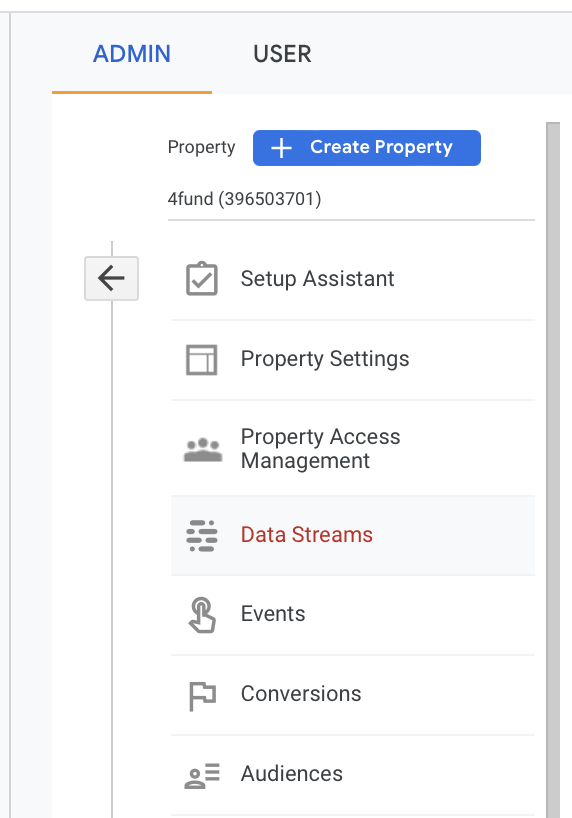
Copiez le contenu de l'ID de mesure de Google Analytics (commence par "G-") et collez-le dans la vue d'édition de votre collecte de fonds - en allant dans "intégrations" -> "Google Analytics" et en entrant l'ID de mesure copié dans l'étape précédente dans le champ approprié :
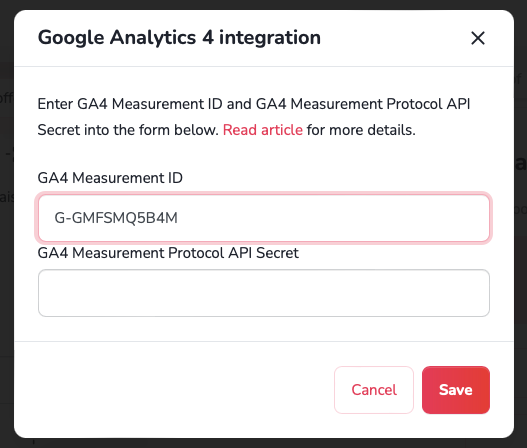
3. En retournant à Google Analytics et aux paramètres du flux de données, allez à l'option "Clés API secrètes de la plateforme de protocole de mesure" (située légèrement en dessous de l'ID de mesure) et créez une nouvelle clé API :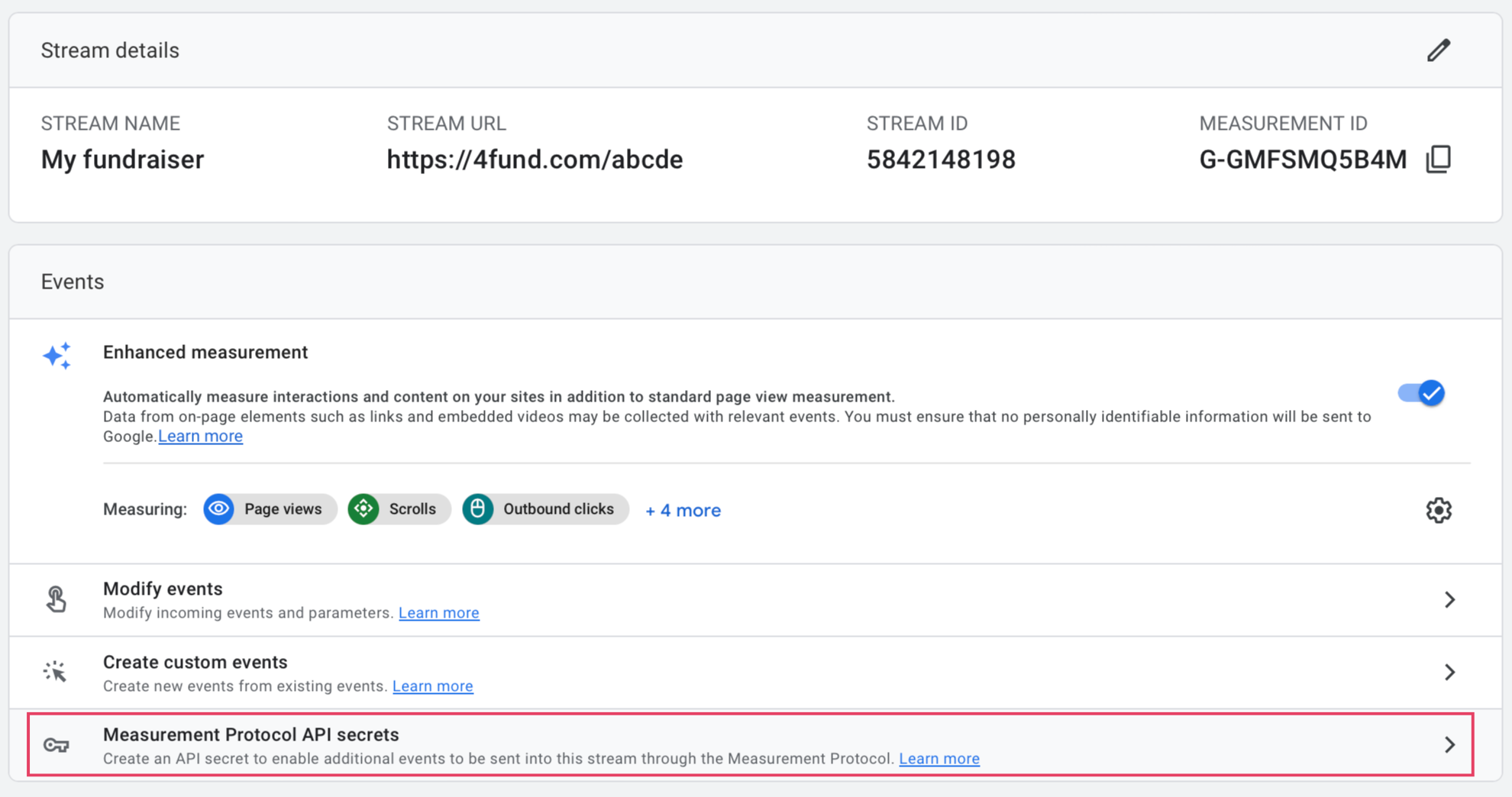
Vous pouvez lui donner le nom de votre choix et, une fois créée, copier son contenu :
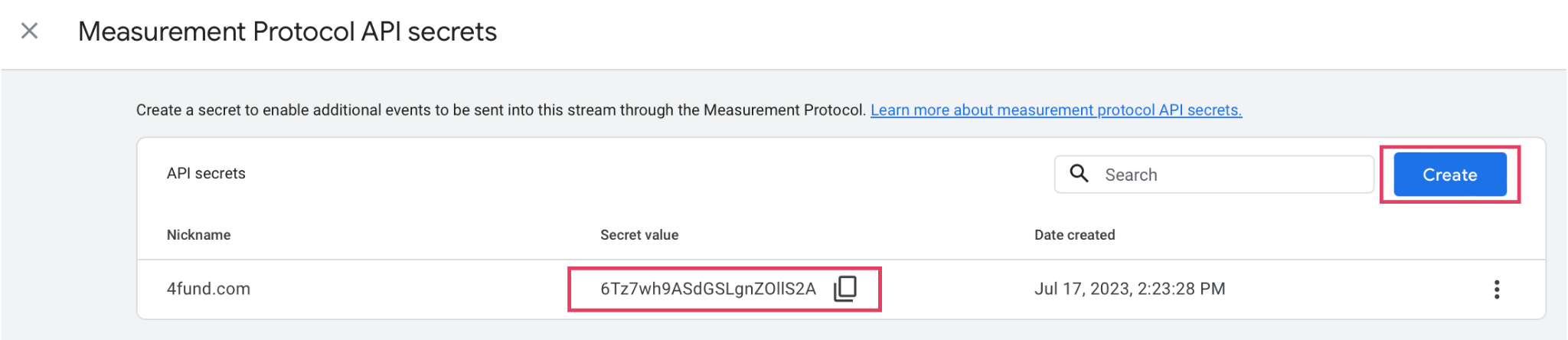
Vous pouvez lui donner le nom que vous souhaitez et, une fois créée, copier son contenu : et le coller dans la deuxième option d'édition du collecteur de fonds :

4. Créez un compte Google Ads - pour ce faire, cliquez sur ce lien en sélectionnant "Commencer maintenant" et connectez-vous à votre compte Google Ads à l'aide de votre compte Google (il vous suffit donc d'avoir un compte Google - important - utilisez celui que vous avez utilisé pour vous connecter à votre compte Google Analytics dans les étapes précédentes - cela facilitera la liaison entre votre compte Google Ads et votre compte Google Analytics dans les étapes suivantes). Ensuite, lors de la création de votre compte Google Ads, identifiez la cible comme suit :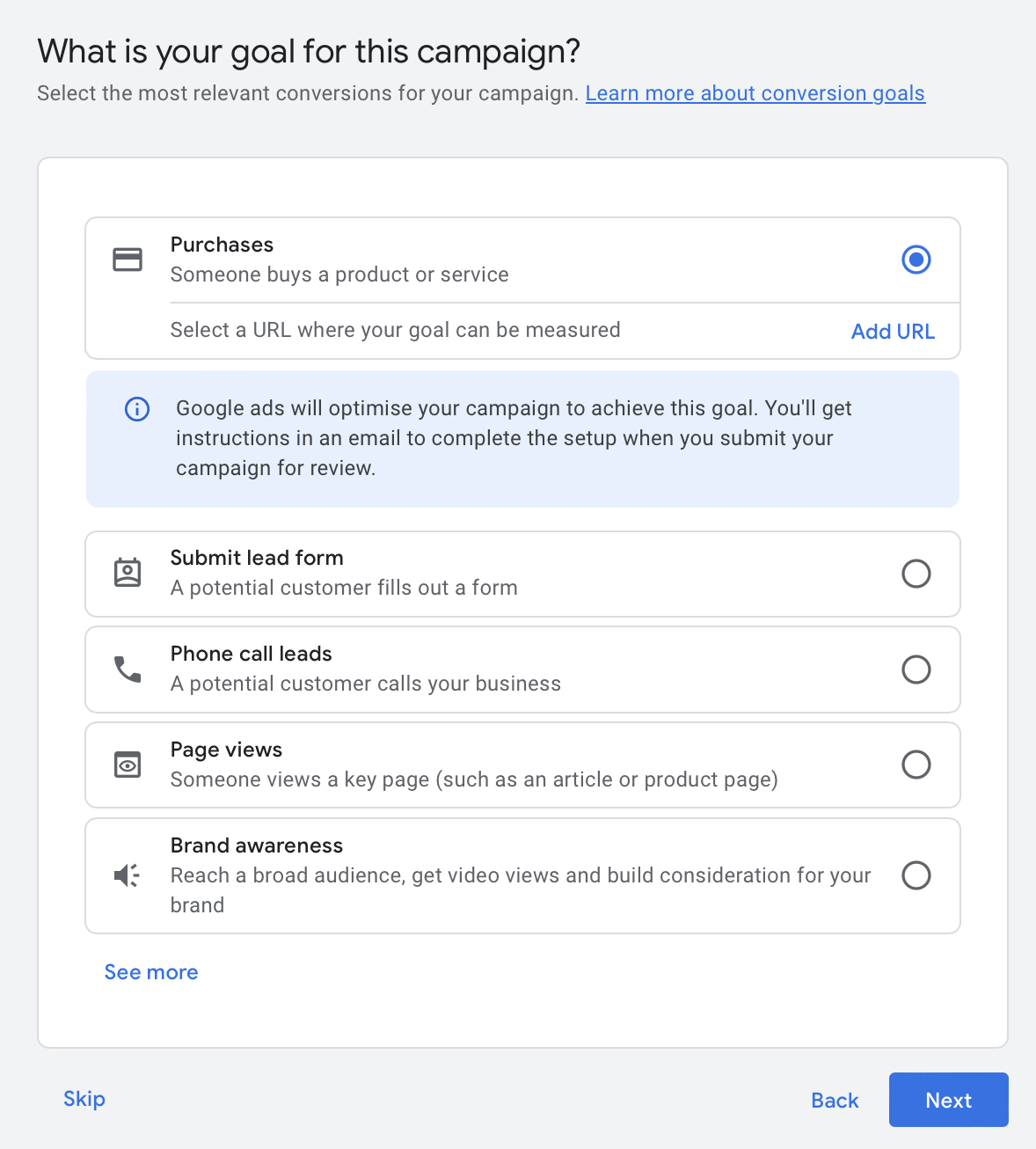
Continuez avec le nom de votre entreprise et indiquez votre adresse de collecte de fonds comme site web.
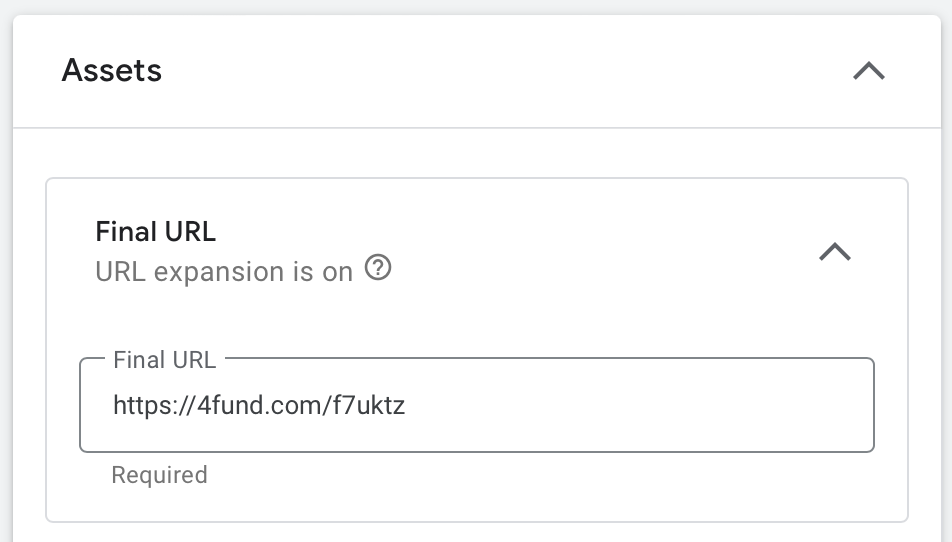
Créez ensuite votre première annonce test (c'est une étape obligatoire), entrez les coordonnées de votre entreprise, votre carte de facturation, etc. Une fois ce processus terminé, basculez l'affichage en "mode expert" (vous pouvez le régler dans le coin supérieur droit de votre compte Google Ads).
Après avoir changé de vue, allez dans Campagnes et, si vous le souhaitez, désactivez/supprimez la campagne de test créée lors de la création du compte en sélectionnant "Modifier" (vous configurerez les campagnes publicitaires proprement dites plus tard).
Votre compte Google Ads est activé - félicitations !
5. Liez votre compte Google Ads à votre compte Google Ananlytics - pour lier les comptes, allez dans "Outils et paramètres", puis dans "Configuration" et "Comptes liés" :

Développez "Google Analytics (GA4) & Firebase", sélectionnez votre compte Google Analytics et cliquez sur connecter. Au même endroit, il est également conseillé d'activer l'option "tagging automatique".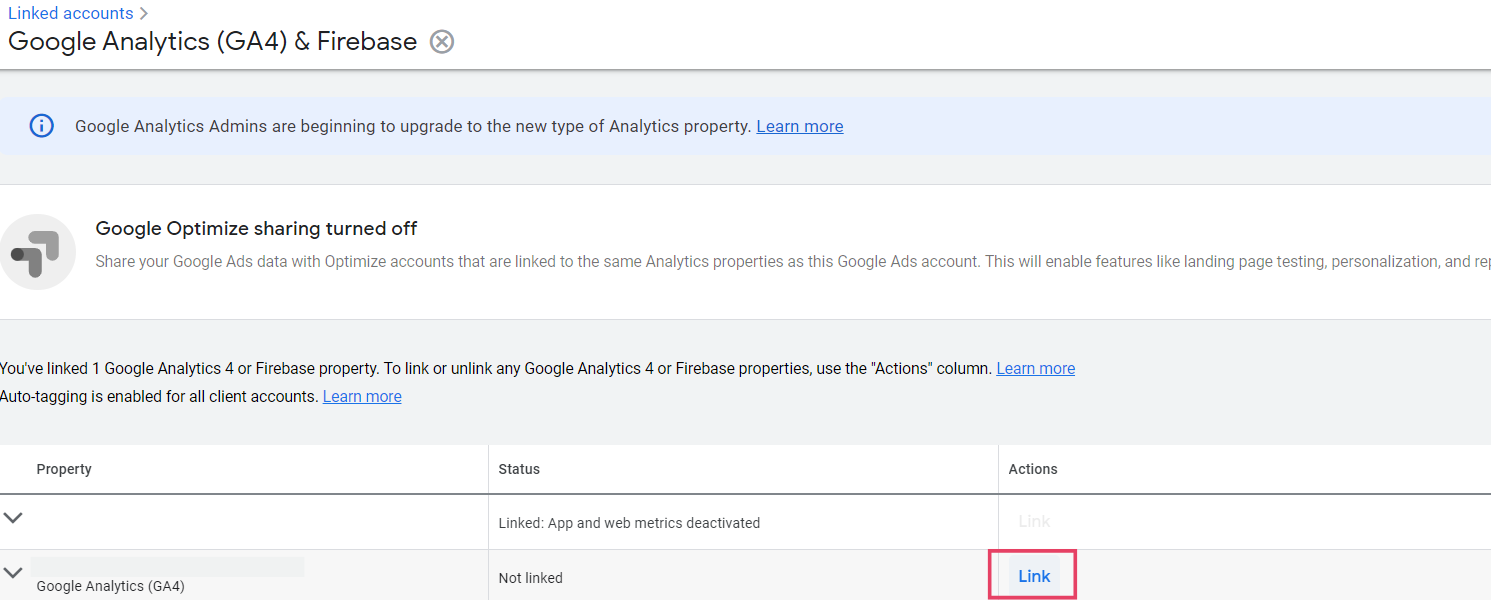
Lors de la fusion, sélectionnez l'option suivante :

Terminé ! Votre compte Google Ads et votre compte Google Analytics sont maintenant connectés.
6. Il reste une dernière étape à franchir : configurer les conversions (transactions de commerce électronique) dans Google Ads en tant qu'importation des conversions (transactions de commerce électronique) de Google Analytics. Pour ce faire, allez dans "outils et paramètres -> mesures -> conversions" dans votre compte Google Ads :

Dans la vue suivante, sélectionnez "Nouvel événement de conversion", puis "Importer" et sélectionnez l'option "Services dans Google Analytics 4" et la sous-option "Internet" :
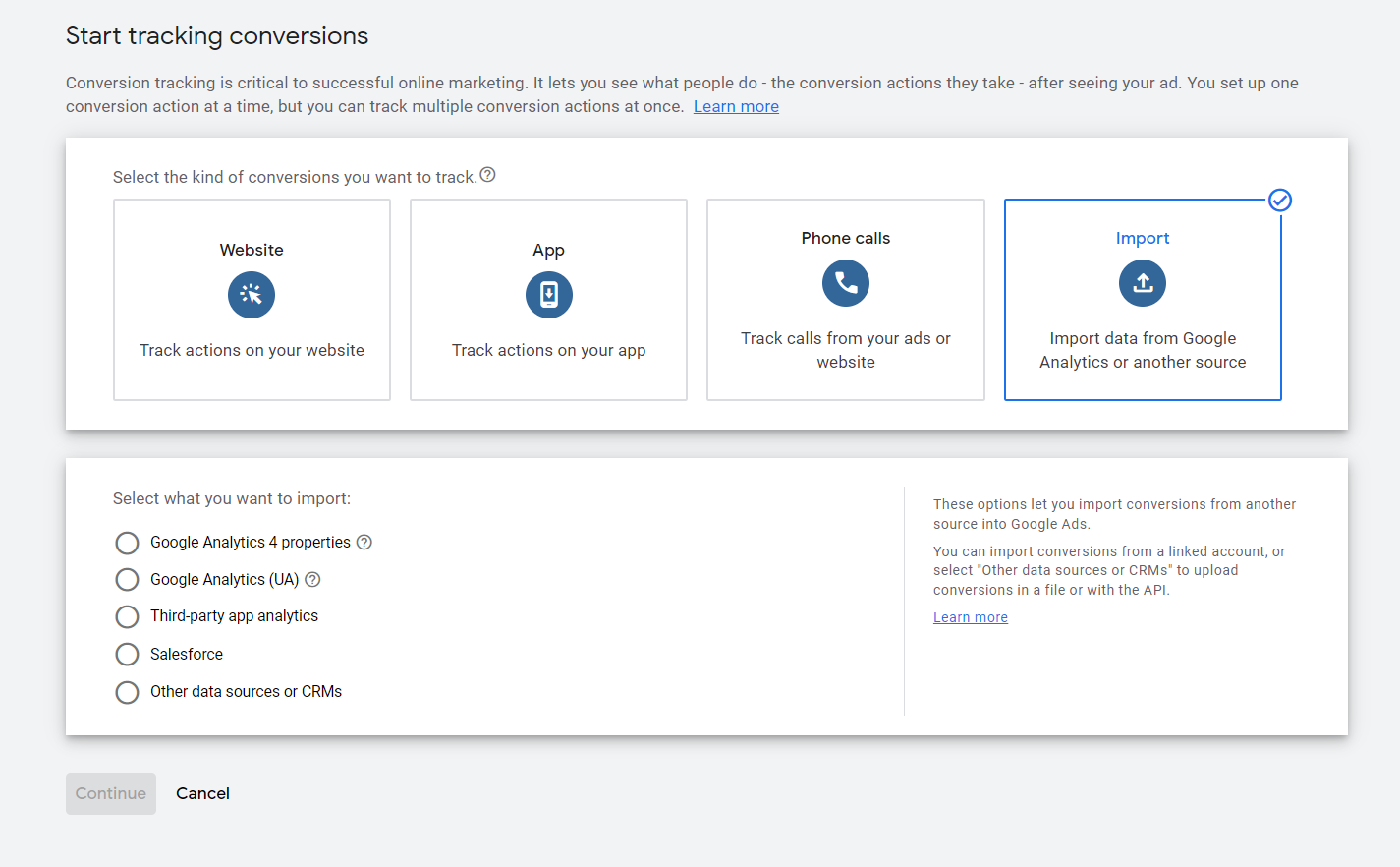
Cliquez sur "continuer" et c'est tout ! Félicitations ! Vos comptes sont liés et les conversions (transactions de commerce électronique) sont partagées entre eux. Si quelqu'un fait un don ou participe à votre collecte de fonds, vous verrez ses actions dans le rapport "Temps réel" de votre compte Google Analytics.
Vous pouvez maintenant passer à la configuration de vos annonces Google et les optimiser pour obtenir des dons pour votre collecte de fonds - vous le ferez en sélectionnant la conversion indiquée ci-dessus lors de la création d'une campagne.
N'oubliez pas que vous pouvez également, sur la base des données de Google Analytics, créer des groupes d'audience, par exemple les visiteurs de votre collecte de fonds. Vous pouvez ensuite cibler ces personnes avec des annonces (par exemple, des annonces de rappel). Vous pouvez configurer les groupes d'audience en allant dans Outils -> Ressources partagées -> Gérer l'audience de votre compte Google Ads.
Pour en savoir plus sur le suivi des conversions et la configuration des publicités Facebook, lisez notre article de blog dédié.
Vous trouverez d'autres liens utiles ci-dessous :
a. Configuration d'un compte Google Analytics : lire.
b. Configuration du commerce électronique dans Google Analytics : lire.
c. Combiner Google Ads et Google Analytics : lire .
d. Importation des conversions de Google Analytics dans Google Ads : voir.
e. Création d'annonces et de campagnes dans Google Ads : lire.
f. Configuration du marquage automatique dans Google Analytics (à partir de Google Ads) : lire.
g. Marquage personnalisé des campagnes Google Analytics (utm-y) : lisez.
Vous pouvez également être intéressé par : Lapublicité sur Facebook - comment la configurer pour que ma collecte de fonds soit un succès, Les fonctionnalités avancées de 4fund.com - comment les utiliser ?
Vous envisagez d'organiser une collecte de fonds ? Apprenez à mieux nous connaître et découvrez pourquoi cela vaut la peine d'essayer !
Tout d'abord, comment cela fonctionne-t-il ?
C'est simple - allez sur 4fund.com, entrez la somme d'argent que vous souhaitez collecter, ce à quoi vous allez la consacrer et vous avez terminé ! Après une courte vérification, vous pourrez utiliser toutes les fonctionnalités du portail sans aucune restriction. Vous pouvez retirer des fonds de votre collecte de fonds quand vous voulez, aussi souvent que vous le souhaitez, et grâce à l'option de retrait express, vous recevrez les fonds sur votre compte dans les minutes qui suivent la commande ! Ce qui est important - 4fund.com est maintenu principalement par des dons - vous pouvez utiliser le portail 100% gratuitement. Nous ne facturons pas de frais obligatoires aux collecteurs de fonds ou aux sympathisants.
Deuxièmement, est-ce que ça marche ?
Après 10 ans de développement, nous nous présentons à vous en tant que leaders du marché polonais du crowdfunding. Les Polonais ont collecté plus d'un milliard de PLN sur zrzutka.pl (le nom polonais de 4fund.com) ! Nos plus grandes actions comprennent la collecte de fonds #TogetherForUkraine, qui a recueilli près de 700 000 euros, ou la collecte de fonds pour la Crisis Helpline, qui a recueilli plus de 380 000 euros en seulement deux jours.
Mais 4fund.com, c'est surtout des dizaines de milliers de collectes de fonds privées - anniversaires, voyages, règlement d'initiatives communes et autres.
Collectez de manière ponctuelle ou par abonnement et réalisez vos objectifs avec 4fund.com !